Pourquoi utiliser un masque de calque?
C'est d'abord pour gèrer
plus facilement l'opacité d'un calque d'une image. En effet, les masques de
calques permettent des créer des régions plus ou moins transparentes pour un
même calque. Sur l'onglet représentant le masque de calque, le blanc représente
les régions entièrement opaques, le noir les régions entièrement transparentes
et le gris les régions partiellement transparentes d'un calque.
Pour illustrer l'utilisation d'un masque de calque, j'ai écrit ce didacticiel
( qui comprend par ailleurs l'utilisation d'autres fonctions de GIMP)

|
Démarez avec une photo d'un ciel avec quelques cumulus.
Ajoutez un
nouveau calque. |
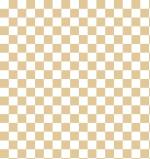
|
Choisissez une couleur d'avant plan (beige par exemple)
puis
utilisez le filtre Rendu -> Motif -> Damier avec une largeur
de carré d'environs 1/20e de la largeur de l'image. |
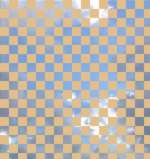
|
Sélectionnez les cases blanches en cliquant Sélection -> Par
couleur. en cliquant ensuite sur une des cases blanches du
damier.
Puis suprimez les à l'aide de Edition ->
Couper.
|

|
Dupliquez le calque du damier, puis appliquez le filtre Carte ->
Illusion (il n'est pas nécessaire de modifier les options)
puis
fusionez ces deux nouveaux calques (cliquez-droite sur le calque supérieur
dans la fenètre de calques, puis cliquez Fusionner vers le Bas ou
Merge Down) |

|
Dupliquez le calque résultant, puis appliquez un flou gaussien d'une
valeur de 5 avec filtre -> flou -> flou gaussien RLE
Repassez ensuite sur le calque d'origine et appliquez Filtre
-> Carte -> Carte en relief à l'aide du calque flou que vous
venez de créer. Cochez l'option Compenser l'assombrissement Vous
obtiendrez l'image ci-contre.
Le calque flou ne vous sert désormais
plus à rien, vous pouvez le rendre invisible (en cliquant sur l'icone
représentant un oeil dans la fenêtre des calques) ou l'effacer. |
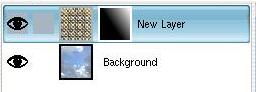
|
Ajoutez maintenant un masque de calque (au calque avec le damier
trafiqué) en cliquant-droite dans la fenetre de calques sur le transparent
concerné puis cliquer Ajouter un Masque de Calque.
|

|
Réinitialisez les couleur en cliquant sur les petits carrés noir et
blanc (entouré en rouge ici  ) puis appliquez un dégradé linéaire sur le masque de calque d'un coin de
votre choix vers son coin opposé.
) puis appliquez un dégradé linéaire sur le masque de calque d'un coin de
votre choix vers son coin opposé.
.... Et voilà ! |


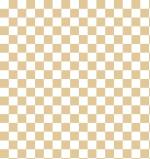
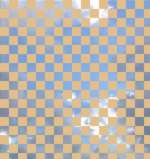


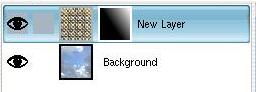

 ) puis appliquez un dégradé linéaire sur le masque de calque d'un coin de
votre choix vers son coin opposé.
) puis appliquez un dégradé linéaire sur le masque de calque d'un coin de
votre choix vers son coin opposé.